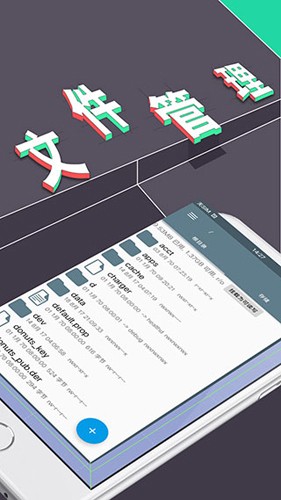
re管理器app功能
- 创建文件/文件夹的符号链接(Symlinks)挂载系统分区的只读/读写权限
- 书签和首页功能:将某个目录设为书签或首页,方便快速打开文件夹
- 查看SQLite数据库文件,计算文件的MD5值,查看文件的MIME类型
- 设置文件和文件夹的读/写/执行权限和特殊权限(SUID/SGID/SBIT)
- 更改文件和文件夹的所有者/用户组,创建文件/文件夹的主屏幕快捷方式
- 五种文件排序方式:名称升序/降序、日期升序/降序、大小升序/降序、类型
- 三种列表视图方式:简洁列表、详细列表、图标,多选文件管理:复制、移动、删除
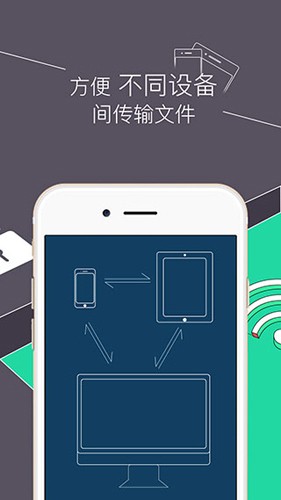
re管理器app特色
- 显示图像缩略图,显示APK文件的图标,快速搜索文件
- 网络(SMB)、Google云端硬盘、Box、Dropbox支持
- 可在后台同时处理多个操作,显示隐藏文件和文件夹
- 删除系统自带应用,对系统文件进行操作,查看和编辑文本文件
- 常用的文件管理功能,完全可自定义的列表图标,多标签页管理
- 查看/解压/创建Zip/Tar/Gzip文件,以及查看和解压RAR文件
- 设置特定文件类型的打开方式(相当于文件关联)
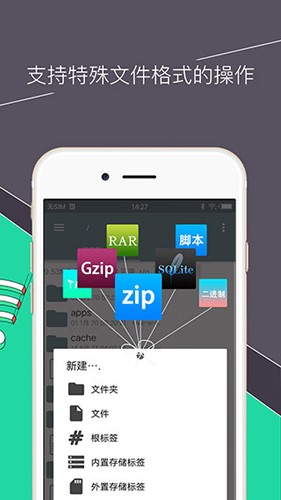
re管理器app优势
1、支持管理ZIP/RAR/TAR/GZIP档案
2、直接解压RAR格式档案,手机端管理RAR压缩文件不再有限制
3、自定义文件列表视图模式
4、自定义文件列表排序规则
5、文件列表支持文件夹优先排列
6、可显示/隐藏文件夹
7、文件列表支持显示图片略缩图
8、文件大小换算单位显示
9、自定义文件列表信息栏显示模式
10、自定义ZIP/TAR档案创建目录
11、自定义档案提取目录
12、自定义主页目录,程序启动后默认显示的目录
13、支持创建symbolic连接
14、支持更改权限,设置特殊权限,更改所有者、用户组
15、更多强大致死的功能等你安装体验
re管理器app使用教程
1、进入软件后可查看最近、分类以及内存储
2、点击左上角三条横杠图标可以查看图像、音频、应用和文档等内容
3、如果想要删除某一项文档,只需选中文档点击底部删除即可
4、点击底部更多还可以选择打开方式、分享文档、查看文档详情以及跳转目录等
5、跳转目录可以将某一文档的每一个目录都展示出来,点击相应的目录还能进行跳转
re管理器app怎么获取root权限
要获取RE管理器的Root权限,可以按照以下步骤进行:
在手机上找到并打开“设置”。
在设置中找到并打开“授权管理”或“installed APP”选项。
在授权管理或installed APP中找到“permission”并点击。
选择“root permission”或在RE管理器中提示是否允许获取Root权限时选择“允许”。
如果手机已经获取Root权限,RE管理器将能够访问和修改系统文件。
re管理器app怎么卸载预装软件
要卸载Re管理器中的预装软件,首先需要确保手机已经取得ROOT权限。以下是详细步骤:
打开Re管理器,进入主界面。
在主界面找到并进入“system”文件夹。
在“system”文件夹中找到“app”文件夹并打开。
在“app”文件夹中,会看到许多系统应用程序的APK和ODEX文件。找到想要删除的软件,长按该文件,选择“选项”,然后选择“权限”。
在弹出的对话框中,确保“执行”选项被选中,然后点击“确定”。
再次长按该文件,选择“删除”。
完成删除操作后,重启手机。



 飞卢小说免费小说
飞卢小说免费小说 快手极速版2023最新版本
快手极速版2023最新版本 抖音直播伴侣APP
抖音直播伴侣APP 白马地图
白马地图 百度地图APP
百度地图APP 大神P图破解版
大神P图破解版 花间直播APP
花间直播APP 八门神器最新版
八门神器最新版 积目交友软件
积目交友软件 美颜相机去广告VIP破解版
美颜相机去广告VIP破解版 谷歌相机APP
谷歌相机APP 工程测量大师APP
工程测量大师APP Xposed框架中文版
Xposed框架中文版 分身有术Pro
分身有术Pro WPS Pro专业版
WPS Pro专业版